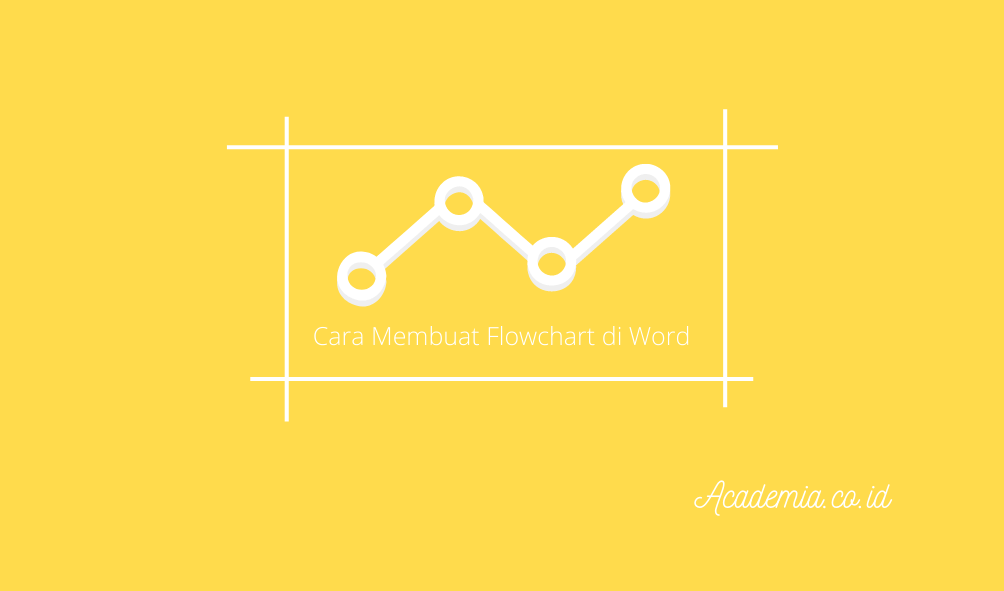Tidak semua orang memang selalu menggunakan sebuah flowchart dalam membuat sebuah dokumen. Berbeda dengan membuat bagan di word, flowchart ini lebih spesfik lagi.
Flowchart sendiri memiliki fungsi yang penting untuk memberikan informasi terkait sebuah alur proses tertentu.
Biasanya untuk membuat flowchart perlu menggunakan aplikasi khusus, padahal terdapat cara membuat flowchart di word dan langkah-langkahnya pun cukup sederhana.
Dengan adanya flowchart, tentunya pembaca dokumen akan semakin mudah memahami penjelasan dari isi dokumen tersebut.
Karena dengan adanya flowchart materi yang disampaikan akan menjadi lebih runtut dan alurnya dapat mudah dibaca dan dipahami.
Agar lebih jelas lagi, berikut ini adalah beberapa langkah dari cara membuat flowchart di word.
Langkah-langkah Cara Membuat Flowchart di Word
1. Membuat Drawing Canvas
Dengan membuat Drawing Canvas sebelum membuat flowchart, Anda dapat lebih mudah untuk mengatur ukuran bagan flowchart yang akan dibuat.
Berikut ini adalah langkah-langkah untuk membuat Drawing Canvas.
- Langkah pertama yaitu klik menu Insert.
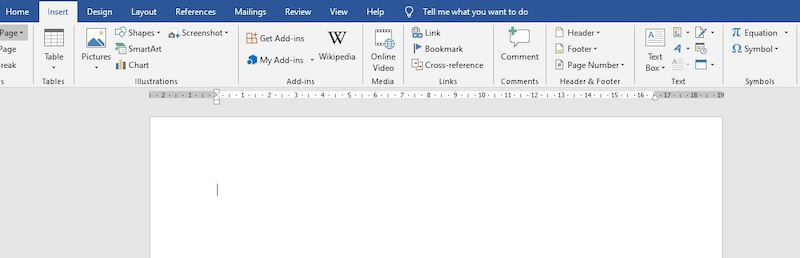
- Setelah itu pilih menu Shapes.
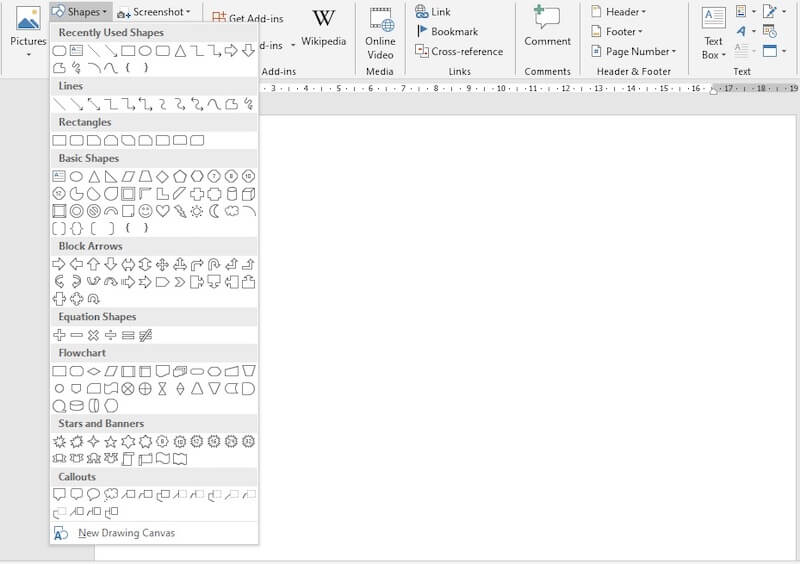
- Pilih opsi “New Drawing Canvas”.

- Nantinya akan muncul sebuah garis berbentuk kotak seperti di bawah ini.
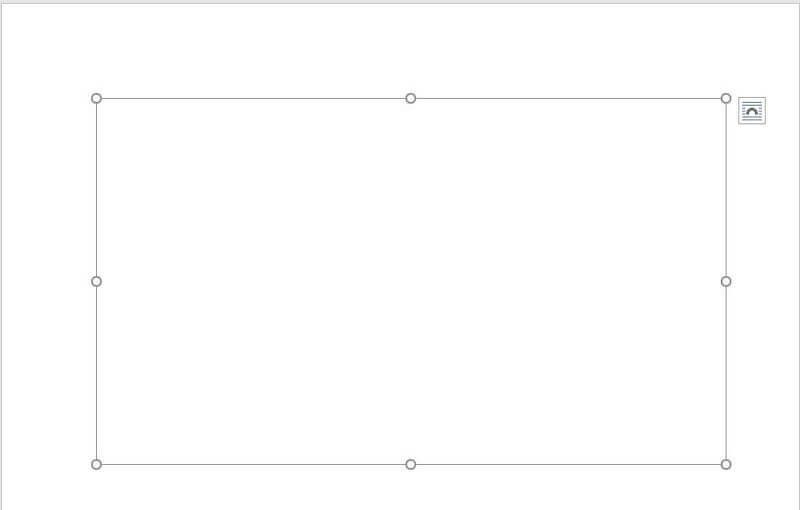
2. Mulai Membuat Bentuk Flowchart dengan Menu Shapes
- Setelah membuat Drawing Canvas, langkah selanjutnya yaitu dengan mulai membentuk flowchart.
- Langkah pertama yaitu membuka menu Insert.
- Setelah itu pilih opsi Shapes.
- Langkah selanjutnya menuju ke opsi “Flowchart”. Disana Anda dapat memilih berbagai macam bagan flowchart. Untuk mengaplikasikannya ke Drawing Canvas, klik lalu seret bagan ke Drawing Canvas.
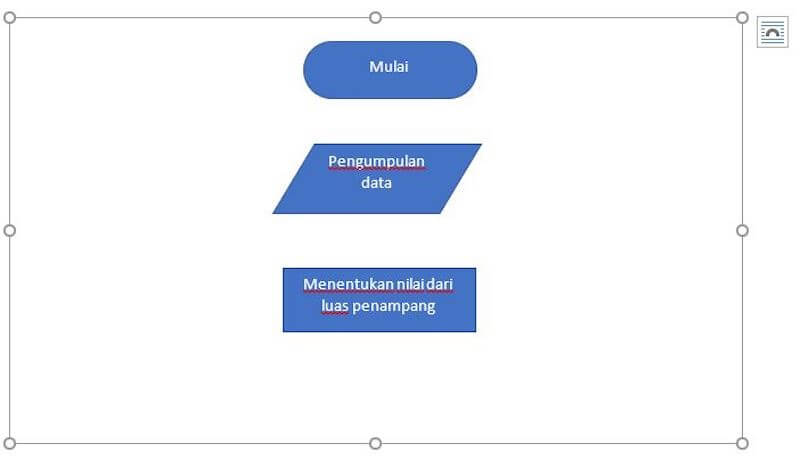
3. Menyisipkan Teks pada Bagan Flowchart
- Untuk menyisipkan teks di bagan flowchart, caranya adalah dengan klik kanan lalu pilih opsi Add Text.
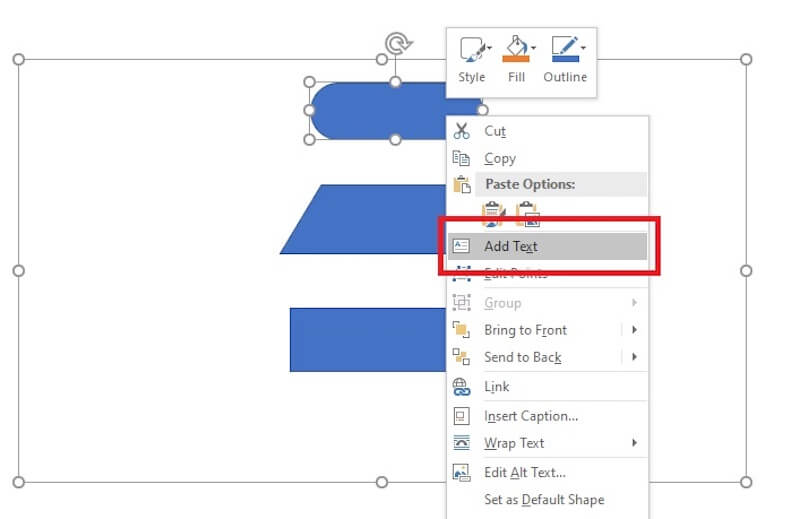
- Anda juga dapat merubah font, warna, atau ukuran dari teks sesuai dengan kebutuhan Anda.
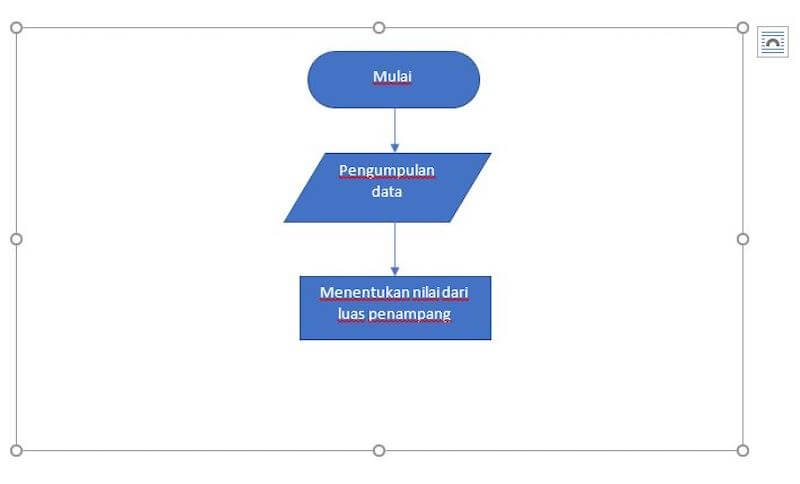
4. Membuat Garis Alir (Konektor)
- Jika beberapa bagan sudah dibentuk, maka langkah selanjutnya yaitu membuat garis alir (konektor).
- Langkah pertama yaitu membuka menu Insert.
- Kemudian pilih opsi Shapes.
- Anda bisa menuju ke kolom Lines. Disana Anda dapat memilih salah satu konektor sesuai kebutuhan.
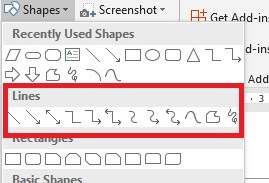
- Karena Anda sebelumnya sudah menggunakan Drawing Canvas, maka konektor yang akan Anda buat tidak akan terpisah dari flowchart walaupun dipindah.
- Untuk hasilnya dapat dilihat pada gambar di bawah ini.
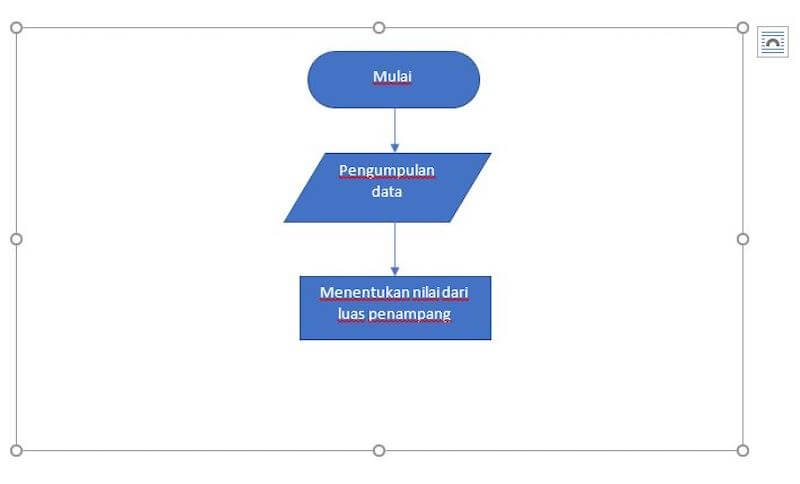
- Jika Anda ingin mengubah tipe konektor tersebut, klik kanan pada konektor setelah itu pilih opsi Connector Types.
- Setelah itu Anda dapat menggantinya dengan bentuk konektor yang telah disediakan.
5. Mensejajarkan Flowchart
- Untuk mensejajarkan flowchart, Anda bisa mengubah tampilan lembar kerja menjadi bergaris.
- Langkah pertama yang perlu Anda lakukan yaitu dengan klik menu View.
- Setelah itu centang opsi Gridlines.
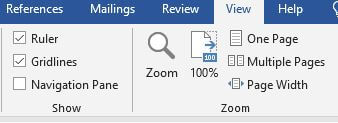
- Dengan bantuan fitur Gridlines ini, Anda dapat menyamakan posisi dari flowchart agar dapat sejajar dan tampak lebih rapi.
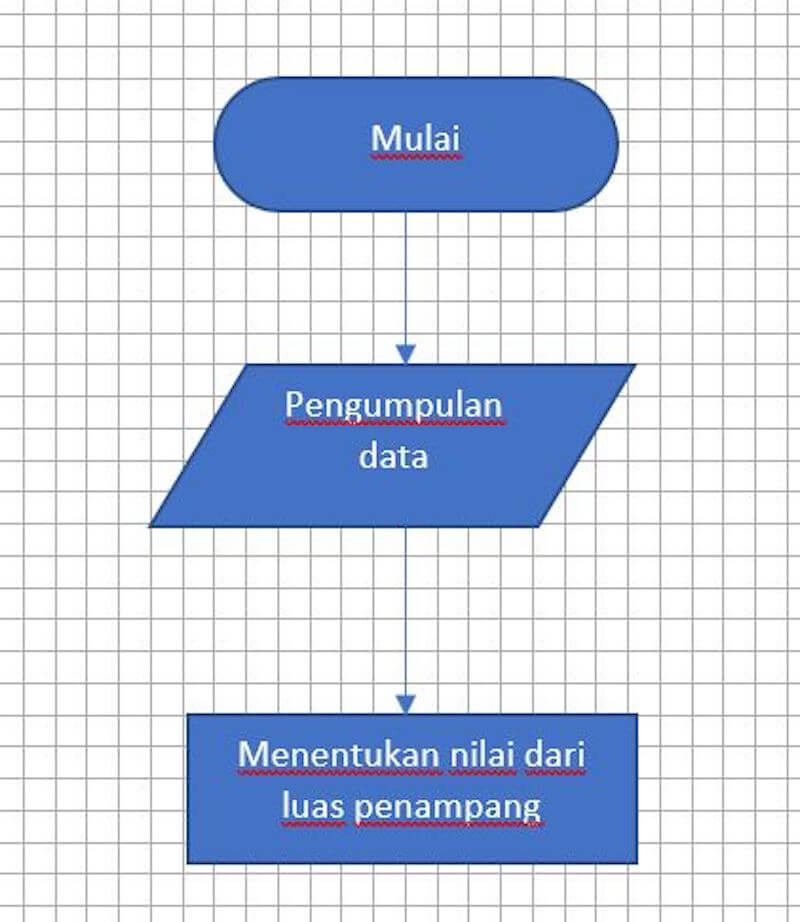
6. Memberi Format Desain
- Agar bagan flowchart tampak lebih menarik dan tidak membosankan, Anda dapat mengubah tampilannya.
- Untuk mengubah tampilannya, klik menu Format.
- Setelah itu klik opsi Shape Styles.
- Disana Anda dapat memilih berbagai macam desain yang sesuai keinginan.
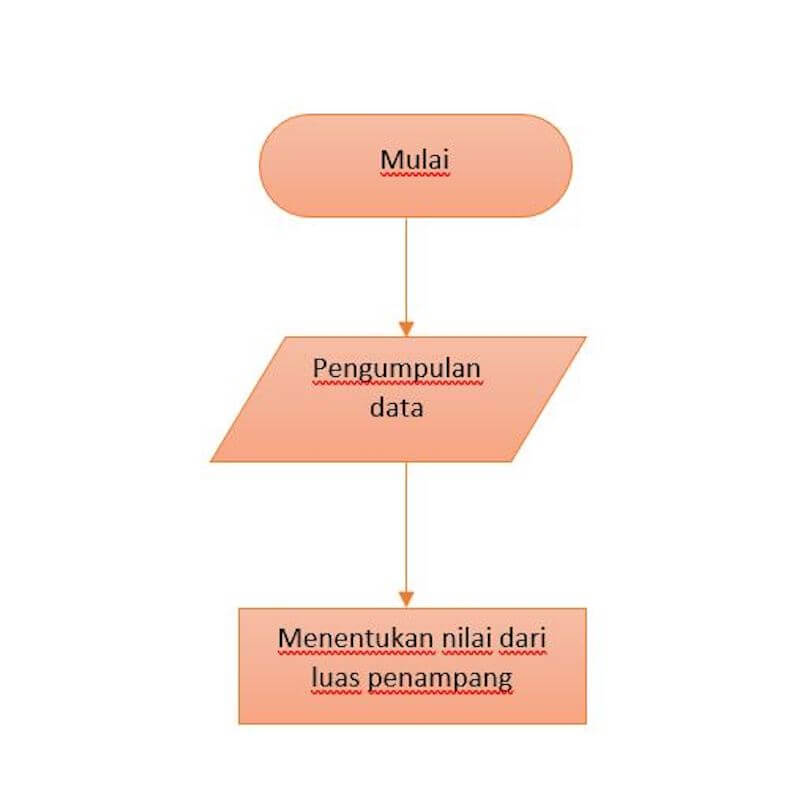
Manfaat Membuat Flowchart
1. Membuat Rancangan Proyek
Anda dapat menggunakan flowchart untuk membuat sebuah rancangan proyek yang nantinya akan dijalankan.
Dengan membuat flowchart untuk rancangan proyek, maka alur pengerjaan sebuah proyek tersebut akan menjadi lebih jelas dan mudah untuk dipahami.
Dengan adanya flowchart juga Anda dapat mengidentifikasi sebuah permasalahan yang terjadi di sebuah proyek dengan mudah.
Hal ini dikarenakan pada flowchart akan menjelaskan seluruh proses dalam sebuah bagan, jadi sangat mudah untuk menemukan letak masalah di flowchart.
2. Proses Dokumentasi Proses Kerja akan Lebih Mudah
Flowchart juga dapat dimanfaatkan untuk mendokumentasikan sebuah proses kerja dari program tertentu.
Tentunya sebuah dokumentasi sangat diperlukan, terlebih jika ingin membuat sebuah program baru.
Dengan adanya dokumentasi dari flowchart tersebut, maka Anda akan lebih mudah untuk membuat program baru karena sudah ada referensi di program sebelumnya.
Tentunya jika tidak ada dokumentasi, tentunya cukup sulit untuk mengembangkan program menjadi lebih baik lagi.
3. Dapat Mengelola Sebuah Alur Kerja
Dengan salah satunya fungsinya sebagai dokumentasi tersebut, maka juga akan membantu dalam mengelola sebuah alur kerja.
Dengan pengelolaan alur kerja yang baik, maka Anda juga dapat membuat sebuah program yang berkualitas tinggi.
4. Sebagai Bantuan Untuk Audit Proses Kerja
Dengan menggunakan flowchart, Anda juga dapat mengaudit sebuah proses kerja dengan mudah dan tepat berdasarkan dari flowchart yang telah dibuat.
Tentunya proses audit perannya cukup vital karena dapat membaca letak kesalahan dan proses apa yang membutuhkan perbaikan.
Setelah mengetahui cara membuat flowchart di word, Anda tidak perlu lagi menggunakan aplikasi tambahan untuk membuat sebuah flowchart.
Membuat flowchart di word memiliki langkah-langkah yang cukup sederhana, namun tetap dapat memberikan manfaat dengan baik.